Docker 를 사용한 예제!
🦥
📖 설치
설치 완료하면, 튜토리얼도 잘알려준다.
docker run --name repo alpine/git clone https://github.com/docker/getting-started.git
docker cp repo:/git/getting-started/ .
cd getting-started
docker build -t docker100tutorial .
docker run -d -p 80:80 --name docker-tutorial docker101tutorial
docker tag docker101tutorial 아이디/docker101tutorial
docker push 아이디/docker101tutorial
세팅
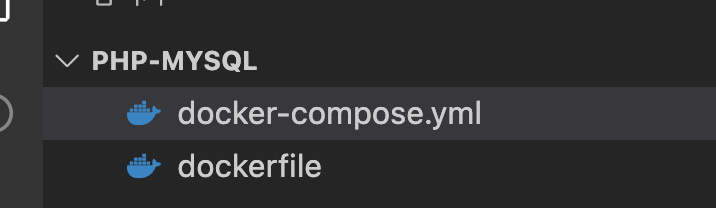
파일 생성 1) dockerfile
// 우분투 18.04 버전으로
FROM ubuntu:18.04
ARG DEBIAN_FROMTEND=noninteractive
// Run 명령어로 apt-get update 실행하고,
// 리눅스를 설치한 직후에 패키지 관리자를 최신 버전으로 업데이트하겠다.
// &&그리고 apt-get을 통해서 apcahe2 와 software-properties-common 를 설치하는데 중간에 물어보는게 있으면 -y yes 하겠다.
RUN apt-get update && apt-get -y install apache2 software-properties-common
// 언어는 모두 UTF-8 로 해주고, add-apt-repository 와 ppa:ondrej/php 를 해야지 php 설치할수 있다.
RUN LC_ALL=C.UTF-8 add-apt-repository ppa:ondrej/php
// 윗줄에서 새로운 레퍼지토리를 추가했으니 다시 업데이트하고,
// libapache2-mod-php7.0 을 설치,
// php7.0 설치,
// php7.0-cli 설치,
// php7.0-mysql 설치
RUN apt-get update && apt-get install -y libapache2-mod-php7.0 php7.0 php7.0-cli php7.0-mysql
RUN a2enmod rewrite
// 80 포트 열어주고
EXPOSE 80
// 아파치 백그라운드로 실행시켜주고,
CMD apachectl -D FOREGROUND
파일 생성 2) docker-componse.yml
// 도커 컴포즈버전 3.3 을 사용할것이다.
version: "3.3"
// 서비스안에 웹서버(php) 와 mysql 을 사용하겠다. 그래서 같은 폴더안에 두었다.
services:
webserver:
build: . // 현재 디렉토리에있는 도커 파일 찾아 빌드하겠다.
ports: // 포트는 9001 번을사용하면 php 의 80포트와 연결이 되게하겠다.
- "9001:80"
links: // 하단에 있는 services.mysql와 같은 다른 컨테이너와 연결하려고
- mysql:mysql
restart: always // 항상 재시작하게
volumes: // php 에서 만들어지면 내부에 html php 코드를 로컬 폴더의 html 폴더와 연결을 하겠다.
// 생성된 컨테이너 내부에 들어가서 파일을 올리는 것이 아닌! 우리 로컬pc 에다가 작업을 하면 연결이 돼서 자동으로 보게 하겠다.
- ./html:/var/www/html/
depends_on: // 하단의 mysql을 의존하게 하겠다. DB가 만들어진 다음 서버가 실행되게 하겠다.
- mysql
mysql:
image: mysql:5.7 // 버전은 5.7버전 사용 하겠다.
platform: linux/amd64 // m1 맥북은 꼭 추가해야할 것!
environment: // mysql 을 설치 후 루트 계정을 만들어야 하는데, 그 정보를 미리 작성한 것
MYSQL_ROOT_PASSWORD: "json"
MYSQL_USER: "shin"
MYSQL_PASSWORD: "json"
MYSQL_DATABASE: "myDB"
volumes: // mysql db 가 저장되는 볼륨을 로컬 pc 의 data 로 세팅
- ./data:/var/lib/mysql
ports: // mysql의 기본 포트는 3306이다.
// 로컬에서 사용할때 52000으로 사용하겠다.
- "52000:3306"
명령어 실행
docker-compose build // 도커 컴포즈의 설정을 활용해 빌드를 수행
docker-compose up -d //백그라운드에서 실행
이렇게 폴더가 두개 생기고!
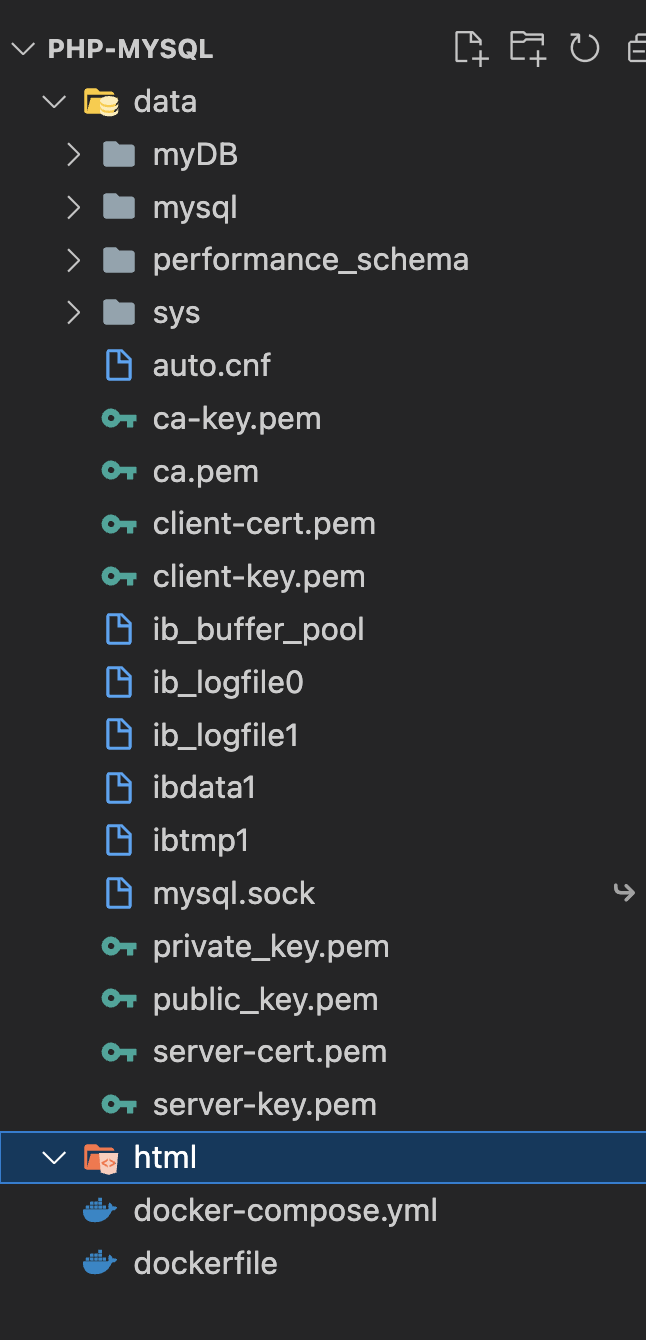
도커 대쉬보드에서도 컨테이너 실행되는것 확인!
 웹으로 접속가능! 아직은 아무것도 없음
웹으로 접속가능! 아직은 아무것도 없음
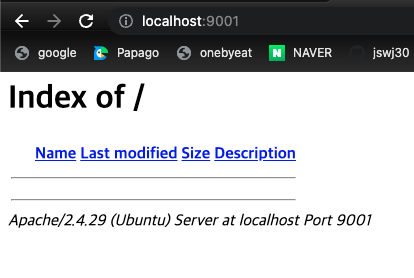
php 잘 설치되었는지 확인! main > db_setup.php 생성
<?php>
phpinfo();
?>

데이터 베이스 설정도 확인 해보기 위한 확장 설치
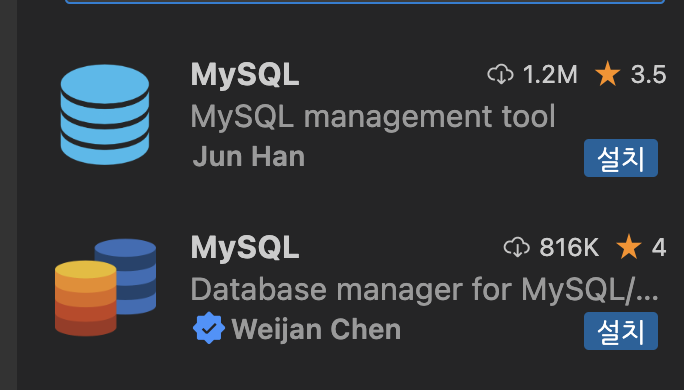
database 확장 프로그램 클릭하면, 열리는 창이다. 컴포즈에 설정한데로 설정하고 커넥트!
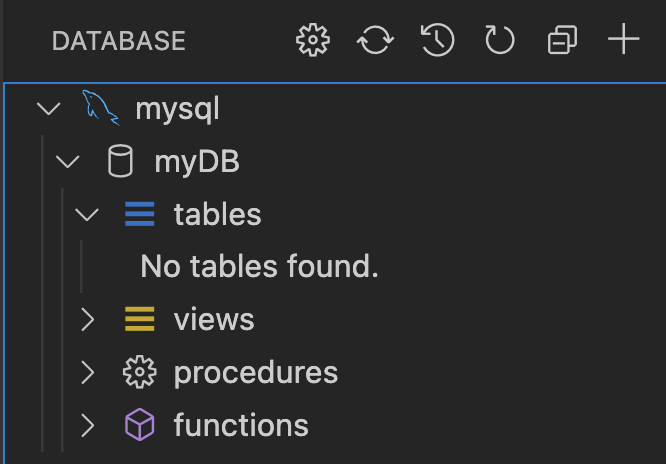
그러면 밑의 그림 처럼 폴더가 생긴다.
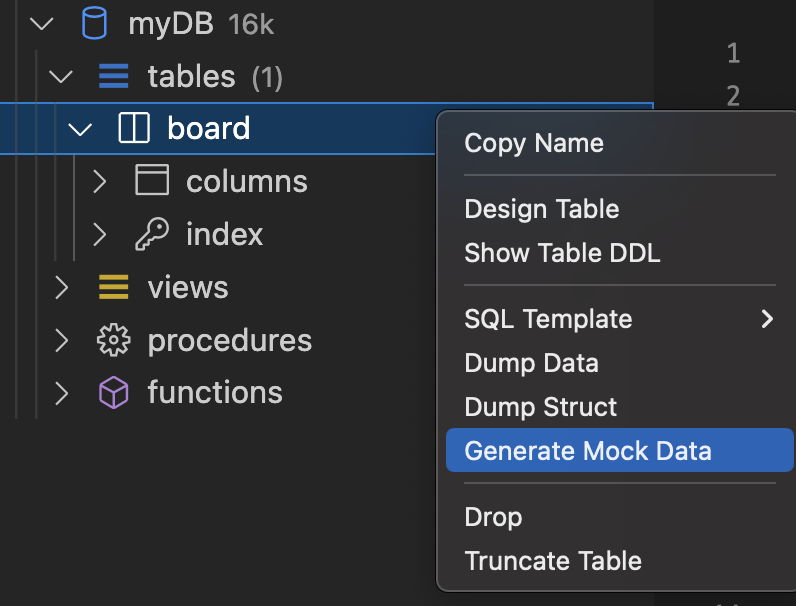
테이블 생성!
CREATE TABLE board(
id int NOT NULL PRIMARY KEY AUTO_INCREMENT COMMENT 'Primary Key',
create_time DATETIME DEFAULT CURRENT_TIMESTAMP COMMENT 'Create Time',
content VARCHAR(255) COMMENT 'content',
name VARCHAR(255)
) COMMENT '';
결과로 테이블 잘생긴거 볼 수 있고, Generate Mock Data 를 클릭하면 mock 데이터를 추가할수있다.
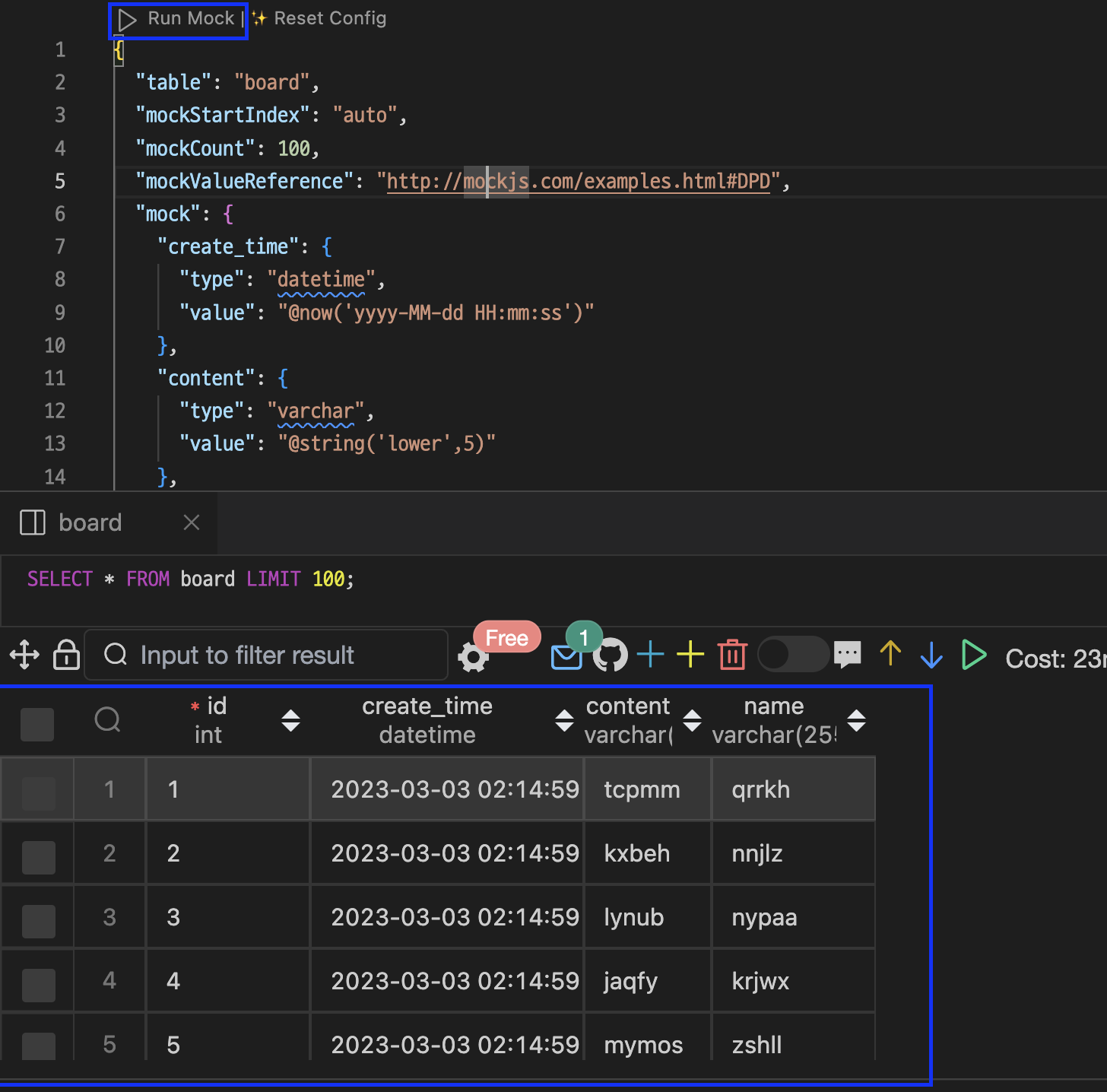
이렇게 mock data가 들어간걸 확인가능,

디비 확인끝!
데이터베이스 연결
<?php
$mysql_hostname = 'host.docker.internal';
$mysql_username = 'shin';
$mysql_password = 'json1';
$mysql_database = 'myDB';
$mysql_port = '52000';
$mysql_charset = 'UTF8';
$conn = new mysqli($mysql_hostname, $mysql_username, $mysql_password, $mysql_database, $mysql_port, $mysql_charset);
if($conn->connect_errno) {
echo '[연결 실패...] : '.$conn->connect_error.'';
}
echo 'Hello World';
?>
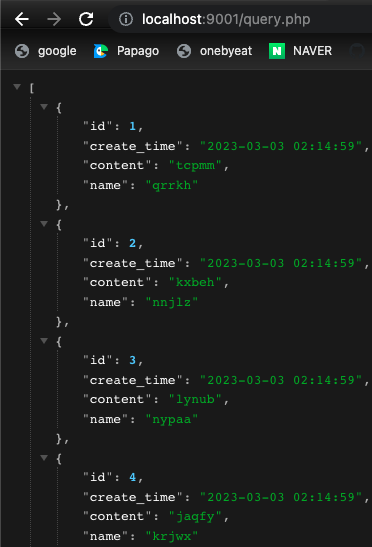
html > query.php 생성
<?php
// db_setup.php을 사용하겠다.
include('db_setup.php');
// 배열만든다.
$results = array();
// 쿼리 실행 (board 테이블 전체조회)
$result = $conn->query("SELECT * FROM board");
// while 반복문 한 행씩 가져온다. fetch_array : array 있는 데이터를 페치해서 가져온다. 옵션(컬럼명을 알아서 테이블의 타이틀로 자동으로 써준다.)
while ($row = $result->fetch_array(MYSQLI_ASSOC)) {
// 한 행에 add 가 된다.
$results[] = $row;
}
// 리턴
header('Content-type: application/json');
// db 에서 가져온걸 json 형태로 바꿔준다. 옵션(integer 값을 알아서 int 로 처리)
echo json_encode($results, JSON_NUMERIC_CHECK);
$conn->close();
?>
등록 기능
html > insert.php
<?php
include('db_setup.php');
// Get 메소드로 가져온다.
$content = $_GET[content];
// sql 문
$sql = "INSERT INTO board (content) VALUES ('$content')";
// 쿼리 수행한다.
if($conn->query($sql)) {
// 성공시 출력
echo 'Insert New Record';
} else {
// 실패시 에러 출력
echo $conn->error;
}
// 디비 닫기
$conn->close();
?>
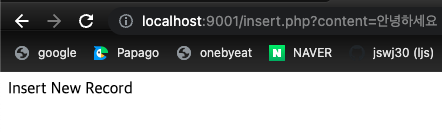
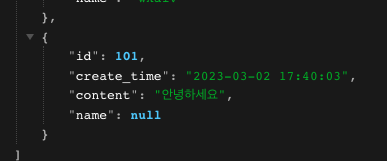
query.php 가서 리스트의 맨마지막 확인해보면?
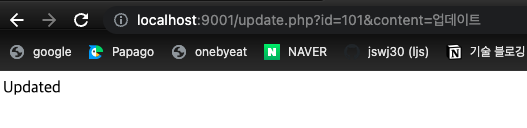
수정 기능
html > update.php
<?php
include('db_setup.php');
$id = $_GET[id];
$content = $_GET[content];
$sql = "UPDATE board SET content='$content', create_time=CURRENT_TIMESTAMP WHERE id=$id";
if($conn->query($sql)) {
echo 'Updated';
} else {
header("HTTP/1.1 400 Not Found");
echo $conn->error;
}
$conn->close();
?>
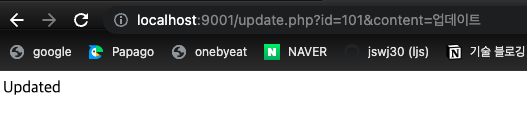
db timezone 설정을 안해서 그렇지 잘 업데이트 되었다.
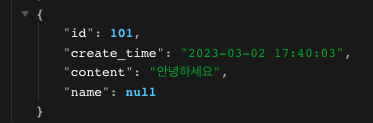
삭제 기능
html > delete.php
<?php
include('db_setup.php');
$id = $_GET[id];
$sql = "DELETE FROM board WHERE id=$id";
if($conn->query($sql)) {
echo 'Deleted';
} else {
header("HTTP/1.1 400 Not Found");
echo $conn->error;
}
$conn->close();
?>
플러터 앱을 만들어서 연동
dependencies:
http: ^0.13.4
freezed_annotation: ^1.1.0
provider: ^6.0.2
json_annotation: ^4.5.0
dev_dependencies:
freezed: ^1.1.1
json_serializable: ^6.1.5
build_runner: ^2.1.8
api 연동 해주고, data-model 작업, repsotiroy, MVVM 에 맞게 작업을 해주면, 완료!
class BoardApi {
final http.Client _client;
// 10.0.2.2
static const baseUrl = 'http://10.0.2.2:9001';
BoardApi({http.Client? client}) : _client = (client ?? http.Client());
Future<http.Response> query() async {
return await _client.get(Uri.parse('$baseUrl/query.php'));
}
Future<http.Response> insert(String content) async {
return await _client.get(Uri.parse('$baseUrl/insert.php?content=$content'));
}
Future<http.Response> update(int id, String content) async {
return await _client.get(Uri.parse('$baseUrl/update.php?id=$id&content=$content'));
}
Future<http.Response> delete(int id) async {
return await _client.get(Uri.parse('$baseUrl/delete.php?id=$id'));
}
}
굳이 추가적으로 진행한 코드는 작성하지 않겠다. 도커, php 언어 사용, mysql 로 백엔드를 작업한 것에 의미를 두자!
Leave a comment